디지털 방식으로 문서에 서명하기 위한 선도적인 소프트웨어 솔루션 중 하나인 Adobe Sign (새 탭에서 열림)은 기업과 개인 모두에게 인기 있고 쉽게 액세스할 수 있는 옵션입니다.
웹 또는 모바일 앱을 통해 사용할 수 있는 소프트웨어를 사용하거나 구매하기 위해 Adobe Sign을 다운로드하고 싶다면 어떻게 하는지 정확히 설명하는 내용을 읽어 보십시오.
이 안내서에서는 제한된 기간 동안 Adobe의 전자 서명 서비스를 평가판으로 사용할 수 있는 방법, 장기 유료 가입에 등록하는 방법 및 Adobe Sign을 시작하는 방법에 대해 설명합니다. 입장. 이 분야의 다른 소프트웨어 제공업체에 대해 알아보려면 최고의 전자 서명 소프트웨어 모음 (새 탭에서 열림) 을 확인하십시오 .
- 사용 가능한 최고의 무료 PDF 리더 (새 탭에서 열림) 입니다.
Adobe Sign을 무료로 다운로드할 수 있습니까?
짧은 대답은 그렇습니다. Adobe Sign은 7일 평가판 (새 탭에서 열림) 의 일부로 무료로 다운로드할 수 있습니다 . Adobe Sign 랜딩 페이지로 이동하여 파란색 무료 평가판 시작 버튼을 누른 다음 지침을 따르십시오. 전자 서명이 포함된 Acrobat Pro DC(Document Cloud의 줄임말) 또는 고급 전자 서명이 포함된 Acrobat Pro DC의 두 가지 옵션 중 하나를 선택해야 합니다.
두 옵션 모두 PDF 및 문서에 서명하고, 다른 사람이 서명할 수 있도록 문서를 보내고, PDF를 암호로 보호하고 문서를 Google 드라이브, Microsoft 365, Box와 통합하는 기능을 포함하여 주요 Adobe Document Cloud(새 탭에서 열림) 기능과 함께 제공 됩니다 . , 그리고 드롭박스.
최상위 고급 전자 서명 버전이 추가로 제공하는 것은 지불 징수 기능, 맞춤형 브랜딩 및 웹 사이트에서 전자 서명을 수집하는 기능입니다.
원하는 무료 평가판을 결정한 후에는 이메일 주소를 입력하고 평가판 이후 시작할 계획을 확인해야 합니다. 결제 정보를 입력해야 하지만 평가판이 종료되기 전에는 금액이 결제되지 않으므로 페이지에 명시된 평가판 종료 날짜를 기록해 두십시오.
- 최고의 무료 사무용 소프트웨어 도 모았습니다 (새 탭에서 열림).
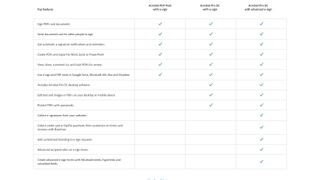
Adobe Sign을 구입하려면 어떻게 해야 합니까?
7일 평가판이 종료되면 선택한 지불 계획이 자동으로 시작되므로 만족한 사용자는 더 이상 할 필요가 없습니다. 무료 평가판으로 사용할 수는 없지만 원하는 사용자를 위해 제공되는 추가 옵션이 있다는 점은 주목할 가치가 있습니다. 유료 플랜. 이것은 전자 서명이 포함된 보다 기본적인 Acrobat PDF 팩입니다.
위에 설명된 계획과 마찬가지로 사용자는 문서에 서명 및 전송하고, PDF를 Word, Excel 또는 PowerPoint로 내보내고, 검토를 위해 PDF를 보고, 공유하고, 주석을 달고, 추적할 수 있습니다.
그러나 이 저렴한 옵션은 온라인 전용이며 Acrobat Pro DC 데스크탑 소프트웨어나 PDF를 암호로 보호하는 기능과 함께 제공되지 않습니다. 데스크톱이나 모바일에서 PDF 텍스트와 이미지를 편집할 수도 없습니다.
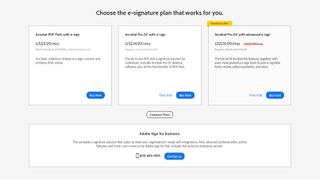
Adobe Sign의 가격은 얼마입니까?
전자 서명이 포함된 Acrobat PDF 팩 ( 새 탭에서 열림) 은 기본 전자 서명 요구 사항만 있는 단일 사용자를 위한 저렴한 항목 패키지를 제공합니다. 월 $14.99로 연간 약정이 없으며 언제든지 구독을 취소할 수 있습니다. 1년 전체 비용을 한 번에 지불할 준비가 된 경우 전체 비용이 $119.88이므로 월간 가격이 $9.99로 낮아집니다. 이 기본 패키지는 팀 또는 다중 사용자 옵션의 일부로 제공되지 않습니다.
Acrobat Pro DC 소프트웨어와 함께 제공되는 향상된 기능을 활용하려는 사용자를 위해 표준 제품 (새 탭에서 열림) 은 월 $24.99에 제공되며 고급 전자 서명 버전은 월 $29.99입니다.
1년 구독을 약정하지만(여전히 매월 지불) 두 계획의 비용을 각각 $14.99 및 $19.99로 줄입니다.
직원에게 액세스 권한을 부여하려는 소기업의 경우 라이선스는 사용자당 월 $16.99에서 $29.99 사이입니다.
대기업의 경우 14일 무료 평가판이 포함된 맞춤형 엔터프라이즈 패키지에 대해 Adobe에 직접 문의하십시오. 여기에는 기업에서 PDF를 문서 작업 과정에 포함할 수 있도록 하는 API, Salesforce 또는 Workday와 같은 선호하는 영업 및 비즈니스 도구와의 통합, 자동 신원 확인 및 단일 로그인( SSO(새 탭에서 열림) )을 포함한 고급 보안 프로토콜이 포함될 수 있습니다 .
- 최고의 암호 관리자 로 온라인 계정을 보호하세요 (새 탭에서 열림).

Adobe Sign을 시작하려면 어떻게 해야 합니까?
Adobe Sign을 처음 사용하는 경우 PDF를 보내거나 서명하기 전에 개인 세부 정보가 모두 올바른지 확인하는 것이 좋습니다. 대시보드를 통해 내 프로필 페이지 에서 이 작업을 수행할 수 있습니다 . 이를 통해 이름, 회사, 직함, 전화번호, 특히 국제 거래에 중요한 시간대를 포함한 정보를 입력하거나 편집할 수 있습니다.
이 대시보드를 통해 PDF에서 사용하려는 서명 스타일을 조정할 수도 있습니다. 내 서명 을 클릭 하고 글꼴 기반, 생체 인식 또는 스캔한 서면 서명의 세 가지 옵션 중에서 선택하기만 하면 됩니다.
또한 문서의 감사 추적을 형성하는 데 도움이 되는 내 이벤트/알림 페이지를 통해 알림을 맞춤화해야 합니다.
전자 서명을 위해 문서를 준비하고 보내려면 Adobe Sign 홈 화면에서 파란색 서명 요청 버튼을 클릭하면 보내기 페이지로 이동합니다. 여기에서 문서에 서명하려는 사람의 이메일 주소를 입력하고 동반 메시지를 추가하고 미리 알림 또는 기한 설정과 PDF를 암호로 보호할지 여부를 포함하는 옵션 중에서 선택하라는 메시지가 표시됩니다.
마지막으로 문서 자체를 업로드하는 것을 잊지 마십시오. 선택한 파일을 관련 상자에 끌어다 놓으면 완료됩니다.
다음 을 클릭하기 전에 서명 필드 미리 보기 및 추가라고 표시된 상자를 선택하면 선택한 연락처로 보내기 전에 서명 및 기타 필드를 양식에 배치할 위치를 선택할 수 있습니다.
Adobe Sign: 알아야 할 주요 정보
Adobe는 1993년에 PDF(Portable Document Format의 줄임말)를 발명한 회사로서 PDF 편집 도구 (새 탭에서 열림)와 관련하여 업계 선두를 유지하고 있습니다 .
80억 건의 서명을 기록하고 있는 것으로 알려진 Adobe의 선도적인 전자 서명 소프트웨어인 Adobe Sign은 많은 사용자에게 PDF 문서의 서명을 서명, 전송 및 추적할 수 있는 기능을 제공하는 테스트를 거친 사용자 친화적인 서비스입니다.
사용자는 기본 온라인 전용 Acrobat PDF 팩의 일부로 Adobe Sign을 얻거나 온라인 또는 다운로드 가능한 앱으로 사용할 수 있는 보다 정교한 Adobe Document Cloud 서비스 제품군에 가입하여 얻을 수 있습니다.
- 사용 가능한 최고의 클라우드 스토리지 (새 탭에서 열림) 서비스 입니다.
Adobe Sign 대안
재택근무 (새 탭에서 열림) 이니셔티브 에 적응하는 세상에서 전자 서명이 점차 일반화되면서 관련 소프트웨어 솔루션이 풍부해지고 있습니다.
따라서 Adobe Sign에 익숙하지 않고 다른 옵션을 고려하고 싶다면 최고의 eSign 소프트웨어 솔루션 (새 탭에서 열림) 을 살펴보십시오 .
- 최고의 무료 PDF 편집기 도 소개했습니다 (새 탭에서 열림).

